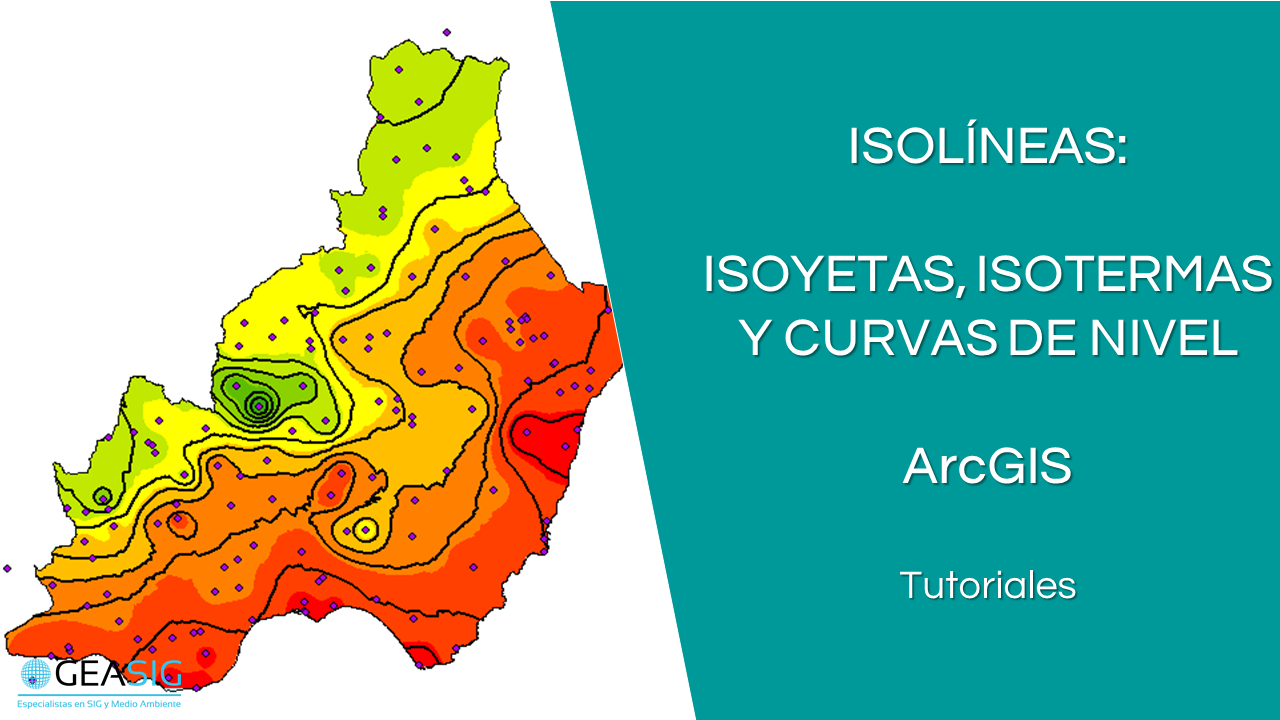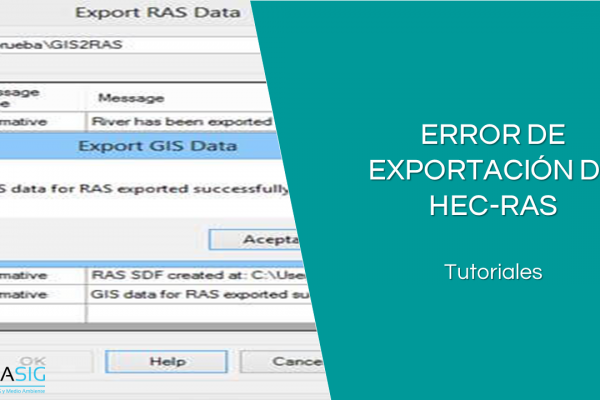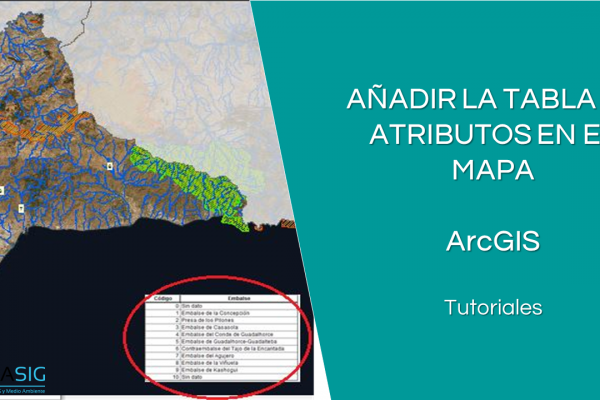En otros tutoriales hemos aprendido a utilizar ArcGIS para realizar algunos análisis raster como la calculadora raster, mapa de orientaciones, estadísticos zonales, distancia euclidiana y reclasificación raster, unión de raster, cuencas visuales, superposición ponderada, extraer valores raster a una capa de puntos o el análisis de coste-distancia.
En esta ocasión vamos a aprender a generar mapas de isolíneas con ArcGIS a partir de archivos raster.
Mapas de isolíneas con ArcGIS: isoyetas, isotermas y curvas de nivel
ArcGIS permite obtener isolíneas de diferentes variables. Una isolínea, para una función de varias variables, es una curva que conecta los puntos en que la función tiene un mismo valor constante. Las isolíneas que se representan en un mapa son líneas, rectas o curvas, que describen la intersección de una superficie real o hipotética con uno o más planos horizontales. La configuración de estas curvas nos dará una idea el gradiente relativo de la variable o parámetro y estimar un valor en un lugar determinado.
El uso más habitual de las isolíneas es en cartografía y en meteorología. Un mapa topográfico (o mapa de curvas de nivel) utiliza isolíneas que unen puntos de igual altitud y muestra, así, la forma de los valles y las colinas, y la pendiente de las laderas. En meteorología, es usual mostrar curvas de igual presión atmosférica llamadas isobaras, o curvas de igual precipitación, conocidas como isoyetas.
En nuestro caso vamos a obtener para una misma zona, las curvas de nivel (líneas de igual altitud), las isoyetas (líneas de igual precipitación) e isotermas (líneas de igual temperatura).
Las curvas de nivel las obtendremos en base a un Modelo Digital de Elevaciones (MDE). En el caso de las isoyetas e isotermas, utilizaremos los registros de precipitación y temperatura de una serie de estaciones meteorológicas y para ello tendremos que realizar una interpolación.
Para poder obtener las isotermas e isoyetas, debemos disponer de las precipitaciones y la temperatura en formato raster y para obtener una información de este tipo debemos realizar una interpolación.
Existen diferentes métodos de interpolación y nosotros vamos a usar el método de la ponderación de Distancia Inversa (IDW). Mediante este método se calcula el valor de cada celda como la media ponderada de los valores del entorno en función del inverso de la distancia, por lo que se asume que los puntos más cercanos tendrán más influencia. El método asigna pesos a los datos del entorno en función inversa de la distancia que los separa de la celda que se estima. Esto implica que cuanto más cerca está un punto del centro de la celda, más influencia o peso tiene en el valor que adquiere.
Para determinar el grado de influencia que tendrán los puntos en función de la distancia podemos configurar dos parámetros:
- Potencia: si queremos otorgar mayor importancia a los puntos más cercanos, asignaremos valores de potencia altos y obtendremos como resultado una superficie más detallada; por el contrario, al asignar valores de potencia más bajos indicamos mayor influencia de los puntos más alejados dando como resultado una superficie más suavizada (por lo general se suele utilizar un valor de potencia de 2).
- Radio de búsqueda: mediante este parámetro es posible limitar los puntos que consideraremos para calcular el valor de cada celda de salida. Este parámetro puede resultar de gran ayuda puesto que en muchas ocasiones los puntos más alejados de la celda que se está calculando tendrán escasa influencia en su valor por lo que sería innecesario incluirlos en el cálculo. ArcGIS presenta dos opciones diferentes para establecer el radio de búsqueda y en función del que elijamos tendremos que indicar la cantidad de puntos a considerar (un número concreto o un mínimo) y/o una distancia (específica o máxima).
- Opcionalmente, se pueden introducir líneas de corte para limitar la búsqueda, es lo que se conoce como «barreras«.
Vamos a realizar el cálculo correspondiente seleccionando este método en la caja de herramientas de análisis espacial de interpolación ArcToolbox < Spatial Analyst Tools < Interpolation < IDW.
Comenzamos con la temperatura. Seleccionamos la capa que contiene las estaciones como puntos de entrada y como ‘Z_value_field’ debemos indicar el campo de la tabla de atributos que queremos interpolar (en este caso el campo “Temp”). Para este estudio nosotros vamos a dejar los valores potencia y radio de búsqueda que aparecen por defecto (Potencia ‘Power’ = 2, radio de búsqueda ‘Search radius’ = Variable y puntos a considerar ‘Number of Points’ = 12). Además vamos a trabajar con un tamaño de celda de 100 metros (‘Output cell size’ = 100).
Tenemos un raster que representa la temperatura en nuestra zona de estudio.
Ahora vamos a obtener el raster de las precipitaciones. Abrimos de nuevo la herramienta de interpolación IDW y configuramos los parámetros de la misma forma, eligiendo esta vez el campo que contiene los datos de precipitación.
Este raster representa los valores de precipitación en nuestra región de estudio.
Mapas de isolíneas con ArcGIS: Isotermas
Vamos a obtener ahora nuestras líneas de temperatura, es decir, nuestras isotermas.
Para ello abrimos la herramienta Countour que se encuentra disponible en la caja de herramientas de análisis espacial: ArcToolbox < Spatial Analyst Tools < Surface < Contour. Como ‘Input raster’ seleccionamos el raster del que vamos a obtener las isolíneas (en este caso la temperatura) y le damos un nombre a la capa que se va a generar (‘Output polyline features’). Después debemos indicar el intervalo o distancia entre las líneas que queremos obtener (‘Contour interval’). Nosotros vamos a indicar 1 metro.
Así hemos obtenido las líneas que representan valores de temperatura similares. Si abrimos la tabla de atributos observamos que se ha creado un campo denominado CONTOUR que recoge los valores de temperatura de cada isoterma.
Mapas de isolíneas con ArcGIS: Isoyetas
Vamos a obtener ahora nuestras líneas de precipitación, es decir, nuestras isoyetas.
Abrimos de nuevo la herramienta ArcToolbox < Spatial Analyst Tools < Surface < Contour. Como ‘Input raster’ seleccionamos el raster del que vamos a obtener las isolíneas (en este caso la precipitación) y le damos un nombre a la capa que se va a generar (‘Output polyline features’). Después debemos indicar el intervalo o distancia entre las líneas que queremos obtener (‘Contour interval’). Nosotros vamos a indicar 5 metros.
Así hemos obtenido las líneas que representan valores de precipitación similares. Si abrimos la tabla de atributos observamos que se ha creado un campo denominado CONTOUR que recoge los valores de precipitación de cada isoyeta.
Para entender el concepto de intervalo/distancia podemos hacer pruebas:
- Si aplicamos un intervalo/distancia menor (p.e. “2”), entonces obtendríamos un mayor número de isoyetas, de manera que tendríamos un mapa más detallado.
- Si por el contrario aplicamos un intervalo/distancia mayor (p.e. “10”), entonces el resultado será un menor número de isoyetas y un mapa con menor nivel de detalle.
Mapas de isolíneas con ArcGIS: Curvas de nivel
Para finalizar, vamos a generar isolíneas de igual altitud, más conocidas como curvas de nivel. Estas curvas de nivel las debemos obtener del Modelo Digital del Terreno de la zona de estudio.
Abrimos de nuevo la herramienta ArcToolbox < Spatial Analyst Tools < Surface < Contour. Como ‘Input raster’ seleccionamos el raster del que vamos a obtener las isolíneas (en este caso el MDE) y le damos un nombre a la capa que se va a generar (‘Output polyline features’). Después debemos indicar el intervalo o distancia entre las líneas que queremos obtener (‘Contour interval’). Nosotros vamos a indicar 150 metros.
Así hemos obtenido las líneas que representan valores de altitud similares, es decir, curvas de nivel. Si abrimos la tabla de atributos observamos que se ha creado un campo denominado CONTOUR que recoge los valores de altitud de cada curva de nivel.